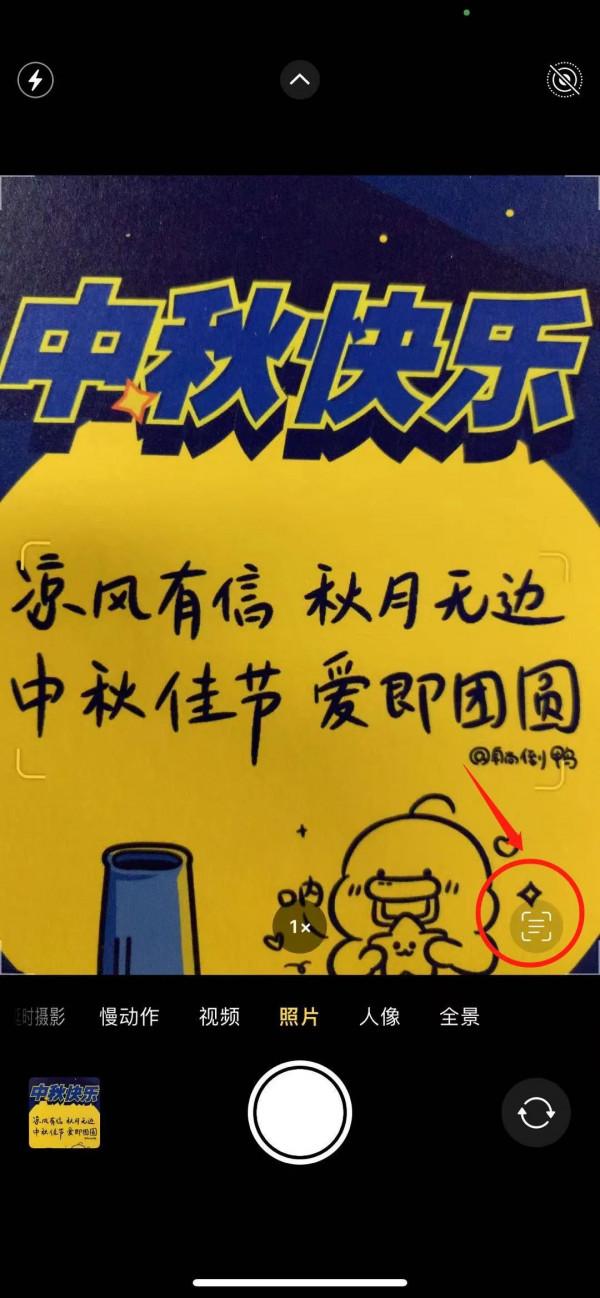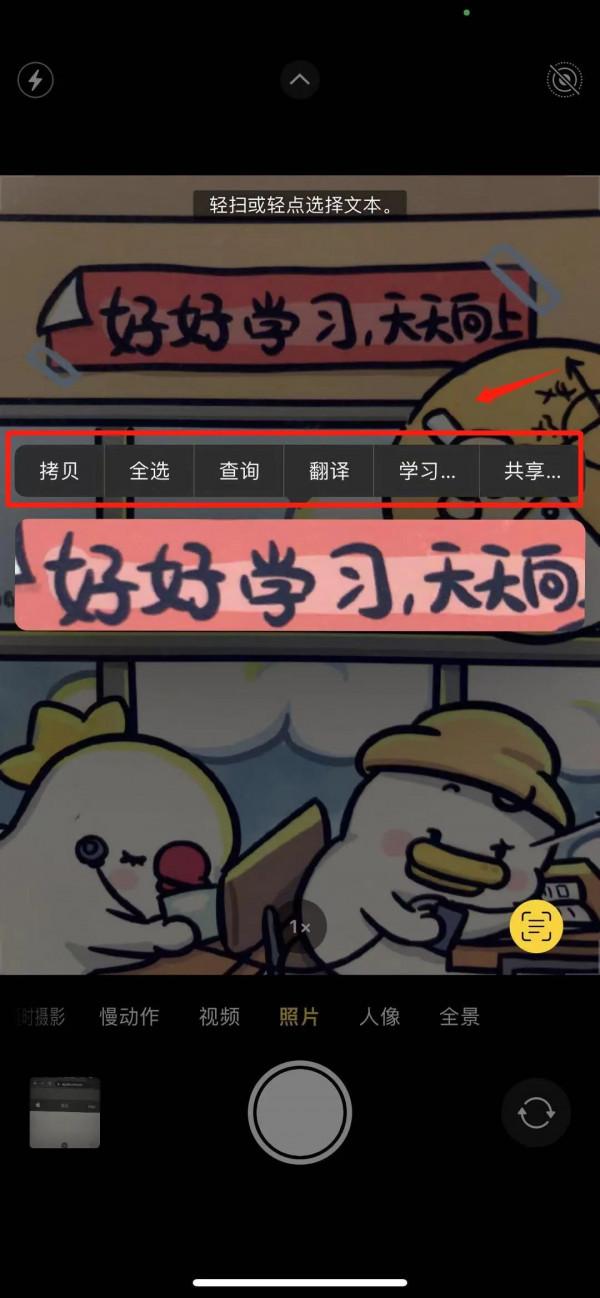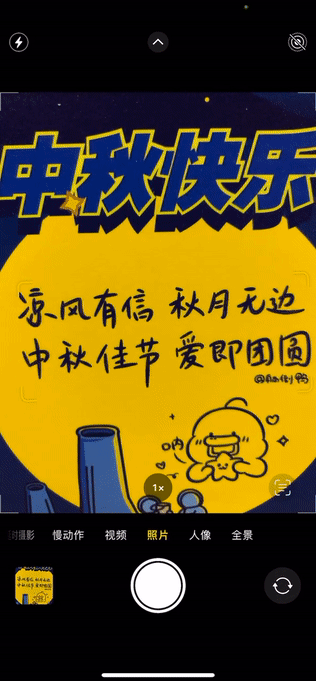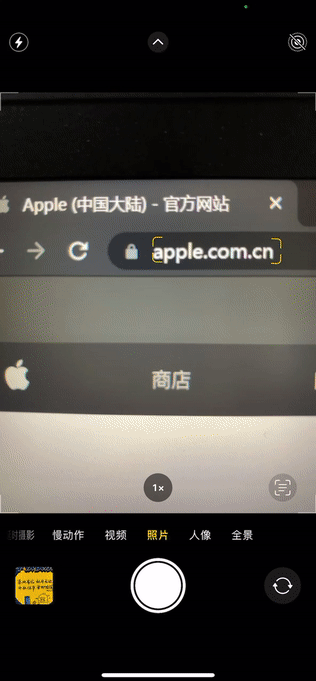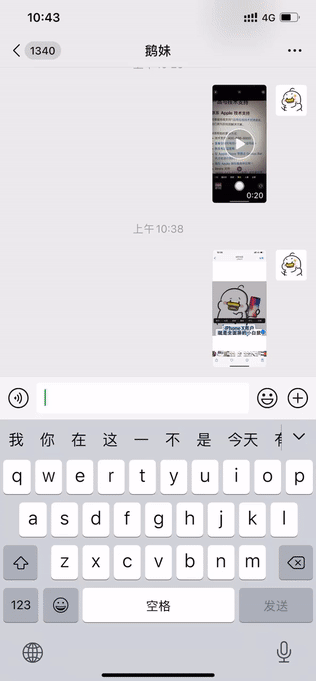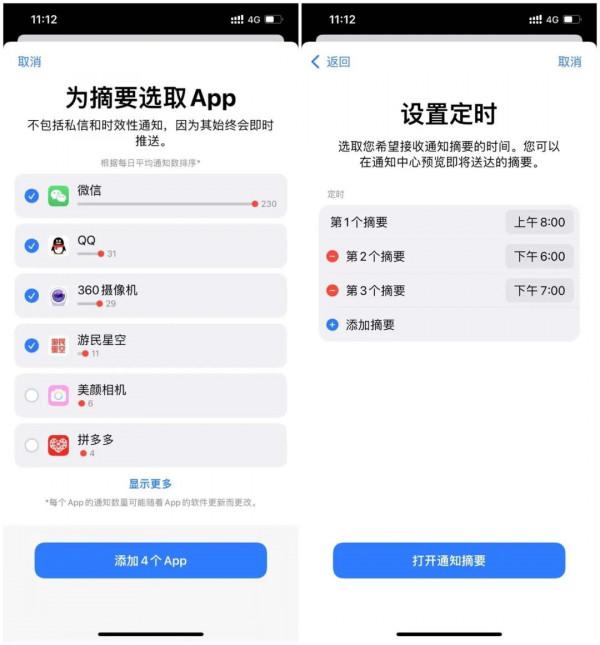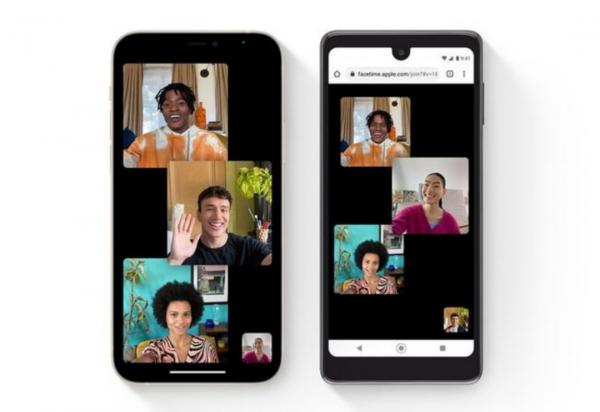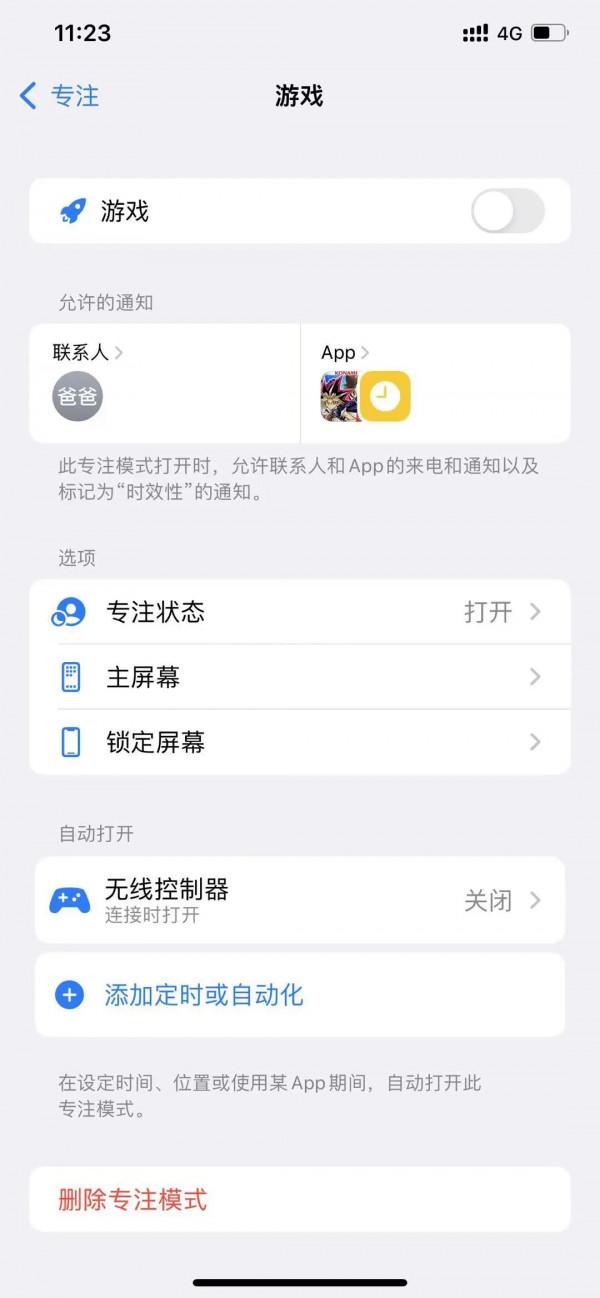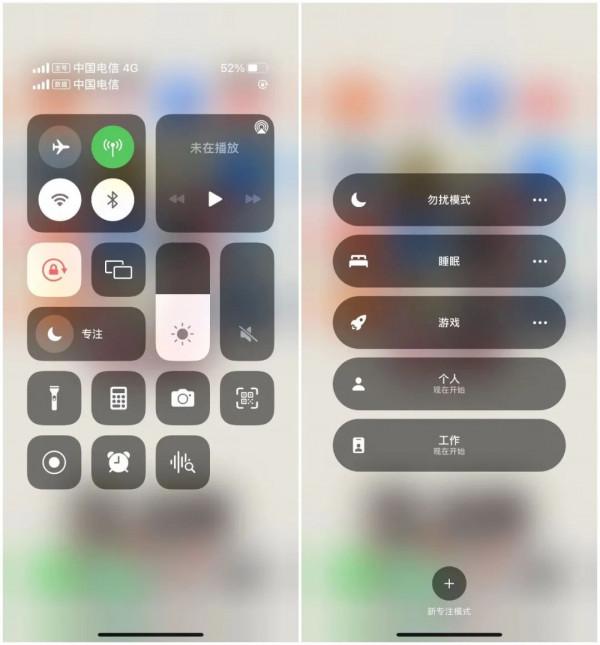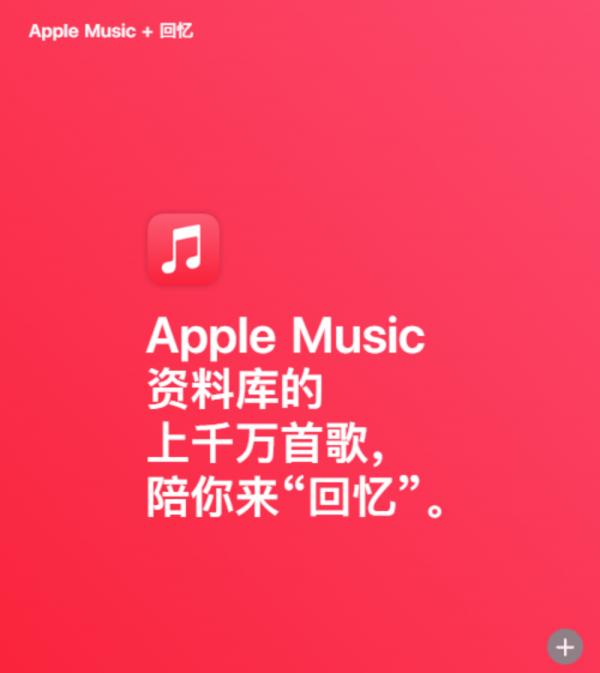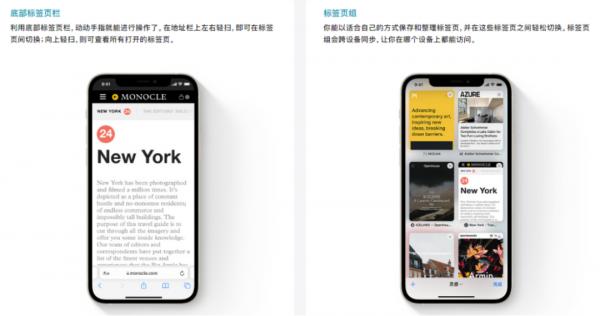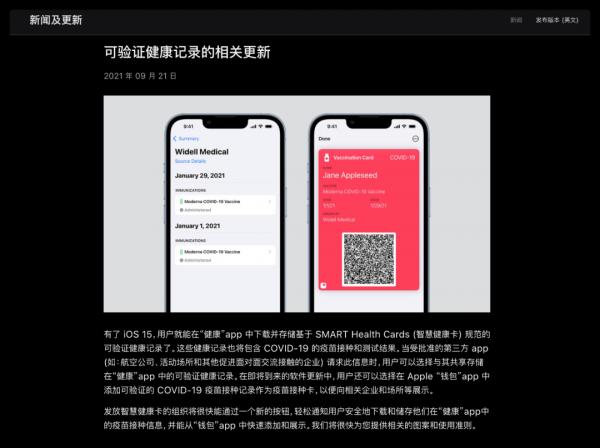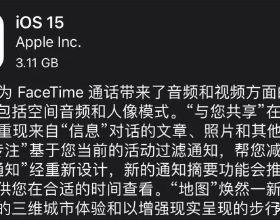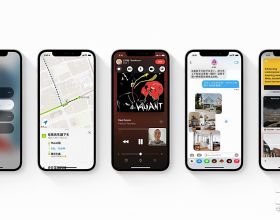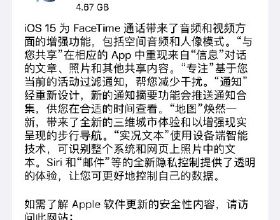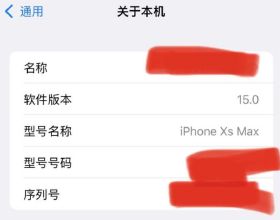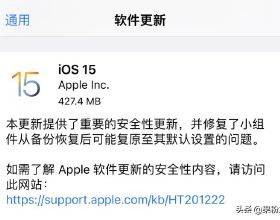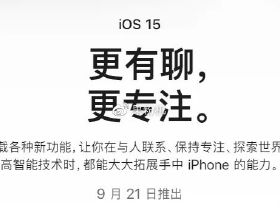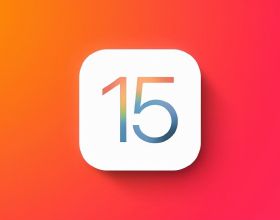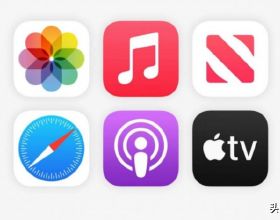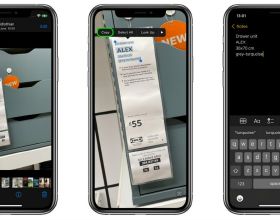9月21日凌晨 1 點,iOS 15 正式版如期釋出。而在更新僅一天後,蘋果又釋出了 iOS 15.1 測試版本。
這波更新速度可以說是非常絕了!
接下來,小編就帶大家一起來了解了解這兩個新版本究竟有哪些亮點吧!
01
iOS 15 正式版更新亮點
實況文字
這個功能實在是太驚豔了,必須放在第一個來說。
開啟相機,當攝像頭識別到文字,右下角就會出現【實況文字】的符號。
點選【實況文字】,可以快速提取圖片中的文字,還可以進行複製、全選、查詢、分享、翻譯等操作。
實況文字功能支援中文、英語、法語、義大利語、德語、葡萄牙語和西班牙語,只要輕點一下即可進行翻譯。
識別到網址可以直接點選跳轉。
識別到的電話號碼還可以直接撥打出去。
實況文字功能,同樣適用於拍攝好的照片、螢幕截圖以及網頁中的圖片。
另外,實況文字的功能還直接整合在了鍵盤上,在任何輸入框上點選實況文字圖示,鍵盤都會變成相機的畫面,直接掃描即可提取文字。
跨App拖拽
選擇實況文字或者複製的文字,也可以直接拖拽到另一個App,直接貼上到對話方塊。
通知功能
① 通知功能的新外觀
新系統中的通知橫幅直接顯示聯絡人照片且原本的 APP 圖示進行了放大,將會更加輕鬆地識別訊息。
② 個性化的通知摘要
最新的系統中蘋果提供了一項將大量 APP 推送歸集整理的功能。
使用者可以在【設定】-【通知】中,開啟【定時推送摘要】功能,可以選擇幾款軟體,讓他們在設定的時間以摘要的形式來顯示。
這一功能需要使用者手動開啟,未被選入這一功能的 APP 將維持原來的通知模式。
需要注意的是被通知摘要彙總到的內容大多屬於非緊急通知,優先順序相對較低,而微信訊息、簡訊等具有強時效性的資訊,則會立刻送達,並提升至頂部。
FaceTime 通話
從 iOS 15 開始,蘋果系統內建的視訊通話軟體 FaceTime 將允許使用者生成連結,並邀請其他生態的物件(安卓、Windows 使用者)透過瀏覽器展開影片對話。
人像模式可以將焦點放在你身上,營造出虛化的背景效果。此外還將支援空間音訊、語音隔離模式 、寬頻譜模式。
專注模式
不想被接二連三的手機訊息打斷,可以設定一個專注模式,開啟【設定】-【專注】-選擇右上角的【+】,選擇想要的專注模式,包括健身、遊戲、閱讀、駕駛以及自定義。
可以根據自己的需求設定這個模式下只允許誰能夠打進來電話,只接收哪幾個軟體的通知。
另外,我們還可以自定義專注模式下的主螢幕頁面,隱藏桌面小紅點,減少分心。
我們既可以在【設定】-【專注】中開啟想要的專注模式,也可以在【控制中心】開啟。
值得一提的是,在 iPhone 上開啟不同狀態的專注模式後,通知顯示還會同步到其他蘋果裝置。
照片功能
iOS 15 版本的照片功能迎來了大更新。
除了全新的外觀和互動介面,相片集錦可以 Apple Music 與推薦的配樂相互融合,也能選自己的播放列表裡喜歡的歌,帶來滿滿的新鮮感。
如果想要對回憶影片進行個性化定製,不妨試試最新上線的 Memory Mixes 功能,輕掃輪播圖變換效果,系統會進行智慧匹配節奏、過渡效果等,並會給到專業的調色設定。
Safari 瀏覽器
Safari 瀏覽器新增底部標籤頁欄設定和標籤頁組。
利用底部標籤頁欄,使用者在位址列上左右輕掃,即可在標籤頁間切換;向上輕掃,則可檢視所有開啟的標籤頁。
標籤頁組則可以跨裝置同步,讓你在哪個裝置上都能訪問自己儲存的標籤。
iMessage 的社交屬性
在 iOS 15 中,iMessage 新增了分享功能,可以透過 iMessage 與朋友分享照片。
Safari、Apple News、Apple Music、播客和 Apple TV app 裡的內容會自動出現在相應的 app 中。
除此之外,iMessage 還支援共享這些 app 的閱讀和播放清單。
更新支援機型
蘋果官方給出的iOS 15系統相容機型如下:
不過,實況文字等重要功能只有A12(也就是iPhone XS)以後的機型才支援。
所以,這次的iOS 15,並不建議iPhone XS之前的偏“老”機型升級。
另外,蘋果目前已經關閉了iOS14.7.1正式版的系統降級通道,目前可以刷機的正式版是iOS14.8正式版以及iOS15正式版,還是那句話,升級需謹慎哦!
02
iOS 15.1 Beta 更新亮點
蘋果今天向開發者釋出了 iOS 15.1 的第一個測試版。
iOS 15.1 可以透過蘋果開發者中心下載,或者在安裝了正確的配置檔案後透過無線方式下載。
作為 iOS 15 的延伸版,新系統主要是修復一些系統 Bug,並且推出一些原定在 iOS 15 中釋出的功能,比如 SharePlay 等。以下為部分更新列表:
SharePlay
此前因功能尚未完善,蘋果決定從 iOS15 釋出中刪除 SharePlay。而此次 iOS 15.1、iPadOS 15.1 和 tvOS 15.1 Beta 版中全部啟用了 SharePlay。
SharePlay 也是 iOS 15.1 beta 對比 iOS 15 正式版最大的變化。
SharePlay 旨在讓使用者使用 FaceTime 時可以共享播放列表和電視節目,從而達到一起看影片和聽音樂的目的。
如果測試進展順利,SharePlay 可能會在 iOS 15.1 中正式釋出。
疫苗卡接入“錢包”APP
在 iOS 15 中,可驗證的健康記錄可以下載並存儲在“健康”應用程式中,這包括 COVID-19 疫苗接種記錄和身體狀態。
而在 iOS 15.1 中,疫苗接種記錄可以直接新增到“錢包”APP 中,以便向需要疫苗接種才能進入的企業、餐廳、場所等提供疫苗卡。
新的“來電播報”
設定-電話-播報來電的圖示顯示更新。
好了,以上就是 iOS 15 正式版和 iOS 15.1 測試版的重要更新內容了。
不過在升級iOS 15之後,不少網友反饋稱,搜尋不到SIM卡了。
還有數碼博主曬出了故障影片,顯示其國行iPhone 12升級iOS 15後,左上角出現“無SIM卡”提醒,切換飛航模式也無法恢復,重啟了一次才恢復。
評論中,也有網友表示自己遇到了這種問題,也是透過重啟解決的。
其實,升級iOS後檢測不到SIM卡的情況並不罕見。
此前有媒體報道,升級iOS 14.7.1版本的部分iPhone使用者收到了來自運營商的“無服務”提示,顯示覆蓋訊號錯誤。
這些使用者表示,重啟手機、移除SIM 卡,甚至重置網路設定都沒有用,直至去營業廳換卡,才搞定。
如果大家重啟後依然顯示“無SIM卡”,可以檢查一下運營商設定是否有更新,運營商有一些檔案沒有更新也有可能出現不讀卡的情況。
可以點開iPhone的“設定”——“通用”——“關於本機”。若有可用的更新,你可以選擇“好”或者“更新”的彈窗提示以完成更新。
升級系統導致的檢測不到SIM卡,一般來說不會是硬體問題,當然如果問題一直無法解決,可以嘗試調換SIM卡,看看是否正常,以便採取下一步解決方案。
看完這些,你有沒有想立即更新的衝動呢?
一起來留言討論吧~